Každá jednotka, ku ktorej sa pripájate k počítačunapríklad interný pevný disk, akýkoľvek externý pevný disk, USB flash disky atď., obsahuje určité údaje, ktoré sa dajú použiť na jeho identifikáciu. Zakaždým, keď pripojíte disk, informácie sa uložia do vášho počítača. Použitie predvolených možností poskytovaných systémom Windows vám však neumožňuje úplné zobrazenie týchto informácií. Dnes máme aplikáciu pre Windows, ktorá vám umožňuje zobraziť podrobné informácie o všetkých typoch jednotiek pripojených k počítaču. Správca jazdy je kompletná interná, externá, mapovaná sieťa nástroj na správu jednotiek CD / DVD, ktorý vám umožní identifikovať jednotky vo Windows, zobraziť informácie o štítkoch zväzkov a predajcoch, zobraziť / skryť písmená jednotiek, zobraziť úplné informácie o pevných a optických jednotkách a skenovať jednotky na výskyt chýb. Informácie týkajúce sa Typ jednotky, sériová jednotka, kapacita, voľné miesto, celkové klastre, voľné klastre, typ oddielu, číslo atď. pripojených jednotiek si môžete prezrieť v Správcovi diskov. Informácie sa automaticky obnovujú každých 20 sekúnd. Aplikácia navyše umožňuje porovnávať rýchlosť čítania a bezpečne odstrániť pripojené disky.
Informácie o každej pripojenej jednotke sa zobrazia v Správcovi jednotiek spolu s príslušným písmenom jednotky. Panel nástrojov s tlačidlami pre Obnoviť, preskúmať, otvoriť CD, skryť, vlastnosti, informácie o disku atď., je k dispozícii v hornej časti, pripojené jednotky sa zobrazujú uprostred, zatiaľ čo možnosti filtrov na zobrazenie alebo skrytie Lokálne, vymeniteľné, sieťové, nepripojené jednotky atď., sú na spodku.

kliknite Informácie o disku v hornej časti zobrazíte podrobné informácie o pevných diskoch vrátane Typ disku, kapacita, názov zariadenia, informácie o sektore, informácie o oddieloch atď.
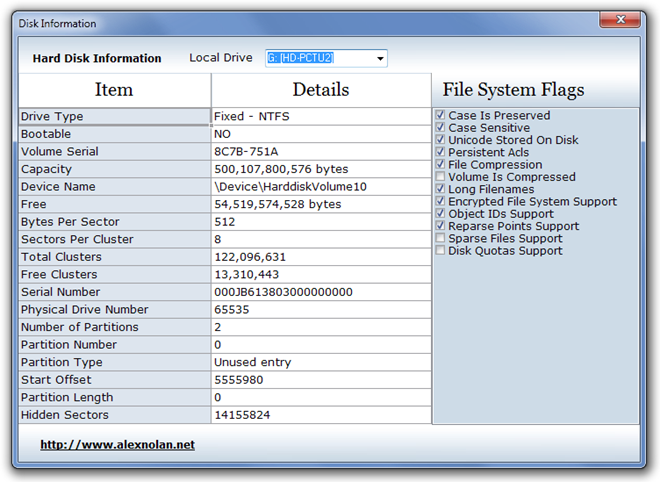
Na Checkk Tlačidlo disku umožňuje skenovať pripojené pevné disky a opraviť všetky nájdené chyby. check ak je iba špinavý a ukecaný možnosti ďalej vylepšujú proces skenovania.
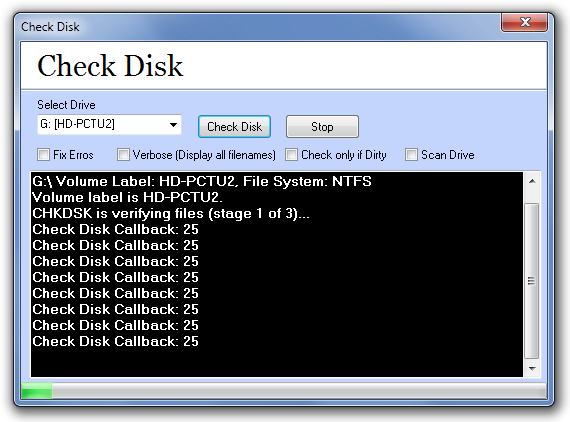
Kliknutím pravým tlačidlom myši na disk zobrazíte možnosti kontextového menu vrátane Prieskumník, Vložte médiá, Vysunúť médiá, Uzamknúť dvierka CD, Skryť vybranú jednotku, Vyhľadať disky, Defrag, Vlastnosti atď.
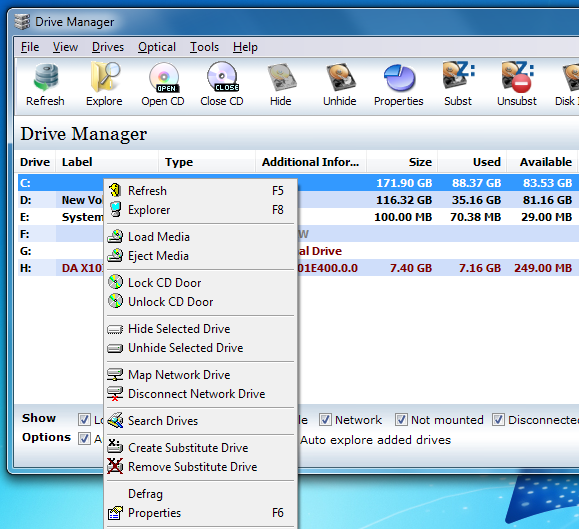
Medzi ďalšie funkcie patrí vytvorenie náhradnej jednotkypísmená pre priečinky a jednotky, prezeranie podrobných informácií o optických jednotkách, bezpečné odstránenie pripojených jednotiek atď. Celý zoznam nájdete na stránke produktu. Drive Manager je k dispozícii v prenosných aj inštalovateľných verziách a pracuje na 32-bitovej aj 64-bitovej verzii systému Windows XP, Windows Vista a Windows 7.
Stiahnite si aplikáciu Drive Manager











Komentáre